Раздел "Активы"
Назначение и состав раздела "Активы"
Раздел "Активы" содержит следующие подразделы:
- Активы - предназначен для управления активами;
- Группы активов - предназначен для создания и работы с группами активов;
- Настройки идентификации активов - предназначена для управления стратегиями обнаружения активов;
- Сетевые интерфейсы - предназначен для управления сетевыми интерфейсами, обнаруженными у активов;
- Результаты сканирования - предназначен для управления импортом результатов сканирования на наличие уязвимостей;
- Инвентаризация - предназначен для инвентаризации таких объектов как хосты, сервисы, а так же собираемых данных.
Подраздел "Активы"
Основные элементы подраздела
Подраздел "Активы" предназначен для оперирования активами, зарегистрированными в Платформе Радар.
Подраздел содержит следующие элементы (см. рисунок 1):
- Текущий список активов, заявленных в Платформе Радар;
- Набор фильтров для просмотра списка активов - кнопка
 ;
; - Функция создания нового актива в системе вручную - кнопка "Создать";
- Функция редактирования параметров актива - кнопка
 ;
; - Функция выгрузки данных во внешний файл в формате CSV - кнопка "CSV";
- Функция настройки временного периода обновления данных - раскрывающийся список "Вручную" (где "Вручную" значение по умолчанию);
- Кнопка для запуска обновления данных вручную -
 ;
; - Набор функций управления активами - раскрывающийся список "Массовые действия".
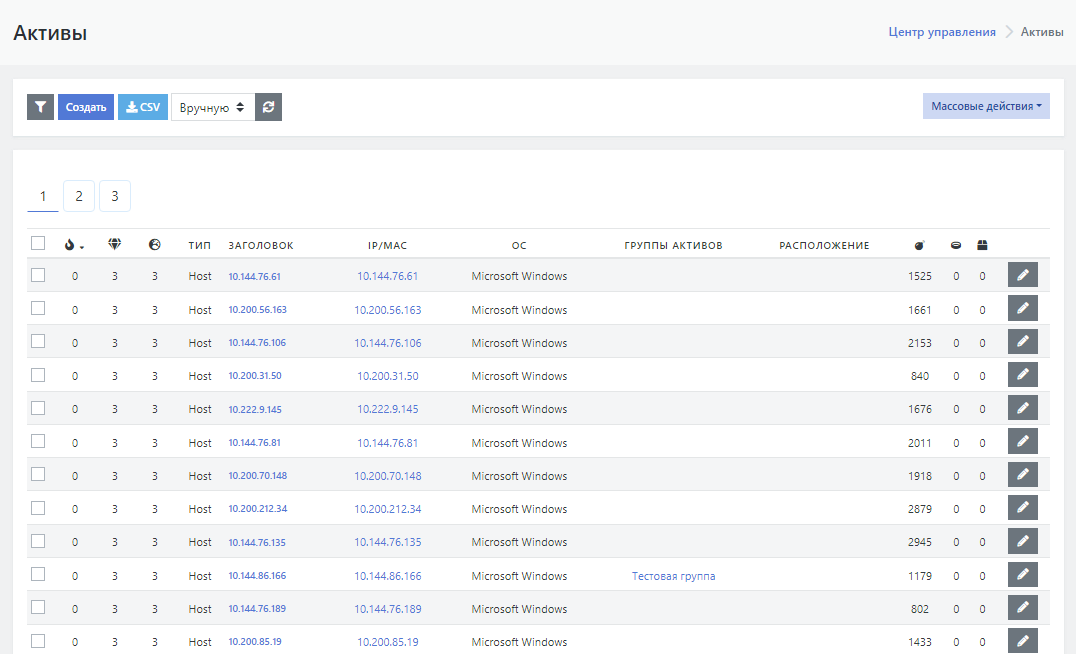 Рисунок 1 -- Рабочая область подраздела "Активы"
Рисунок 1 -- Рабочая область подраздела "Активы"
Список активов. Параметры списка
Текущий список активов представлен в виде табличного списка со следующими основными параметрами (см. рисунок 1):
- Поле (
 /
/  ) - флаговое поле для выбора строк с активами для проведения с ними каких-то действий;
) - флаговое поле для выбора строк с активами для проведения с ними каких-то действий; - Уровень риска (
 ) - содержит численную оценку уровня риска инцидентов произошедших на данном активе;
) - содержит численную оценку уровня риска инцидентов произошедших на данном активе; - Значимость актива (
 ) - содержит оценку значимости актива, которая в рамках бизнес-процессов оценивается числовыми значениями от 1 до 5;
) - содержит оценку значимости актива, которая в рамках бизнес-процессов оценивается числовыми значениями от 1 до 5; - Сетевая видимость (
 ) - оценивается числовыми значениями от 1 до 5;
) - оценивается числовыми значениями от 1 до 5; - Тип - содержит тип оборудования актива (например Host, Server);
- Заголовок - название актива, под которым он был зафиксирован в Платформе Радар;
- IP/MAC - IP- или MAC-адрес актива;
- ОС - операционная система актива;
- Группы активов - название группы активов (или нескольких групп), в которую включен данный актив;
- Расположение - территориальное расположение актива, например город (если оно было указано при создании или редактировании записи актива в Платформе Радар);
- Открытые инциденты (
 ) - количество открытых инцидентов на активе;
) - количество открытых инцидентов на активе; - Риск принят (
 ) - количество инцидентов в статусе "риск принят" на активе;
) - количество инцидентов в статусе "риск принят" на активе; - Закрытые инциденты (
 ) - количество закрытых инцидентов на активе;
) - количество закрытых инцидентов на активе; - Кнопка (
 ) - функция редактирования параметров актива.
) - функция редактирования параметров актива.
Отображение полей списка настраивается под требования конкретного пользователя. При необходимости разработчиками Платформы Радар могут быть введены дополнительные поля списка.
Настраиваемые фильтры списка активов
При нажатии на кнопку  открывается область с настраиваемыми фильтрами для табличного списка активов (см. рисунок 2). Фильтры позволяют провести поиск в списке активов по следующим параметрам:
открывается область с настраиваемыми фильтрами для табличного списка активов (см. рисунок 2). Фильтры позволяют провести поиск в списке активов по следующим параметрам:
- Фильтр "Фильтр" - фильтрация по полю "Заголовок", свободный текстовый ввод;
- Фильтр по группам активов - раскрывающийся список с группами активов;
- Фильтр по расположению актива - раскрывающийся список предустановленных мест расположения активов (например названия городов, где располагаются сетевые активы);
- Фильтр по активности - раскрывающийся список: "Активный/ Неактивный/ Не важно";
- Фильтр по IP/Имя хоста/MAC - фильтрация по полю "IP/MAC", свободный текстовый ввод;
- Фильтр по ОС - фильтрация по полю "ОС", свободный текстовый ввод;
- Быстрый фильтр - раскрывающийся список со следующими значениями:
- Активы в группах;
- Активы без групп;
- Имя похоже на IP адрес;
- Повторяющееся имя;
- Активы с пустым полем lookup;
- Несколько кандидатов ответственных групп пользователей.
- Фильтр по значимости актива - раскрывающийся список со следующими значениями:
- 1 - ключевой актив;
- 2 - важный актив;
- 3 - нормальный актив;
- 4 - распределенный или некритичный актив;
- 5 - тестовый актив.
- Фильтр по сетевой видимости актива - раскрывающийся список со следующими значениями:
- 1 - прямое подключение к Интернет;
- 2 - DMZ, частичный доступ из Интернет;
- 3 - штатный доступ в Интернет через Proxy;
- 4 - ограниченный доступ в Интернет;
- 5 - не подключенный к сети.
Также в области настройки фильтров расположена функция редактирования количества строк табличного списка на одной экранной странице - "Кол-во на странице".
Для фильтрации табличного списка установите нужные значения фильтров и нажмите на кнопку "Поиск" (см. рисунок 2). Для сброса всех фильтров - нажмите на кнопку "Очистить".
Настроенный набор фильтров можно сохранить для последующего использования - кнопка "Сохранить".
Для использования ранее созданного и сохраненного набора фильтров - нажать на кнопку "Загрузить".
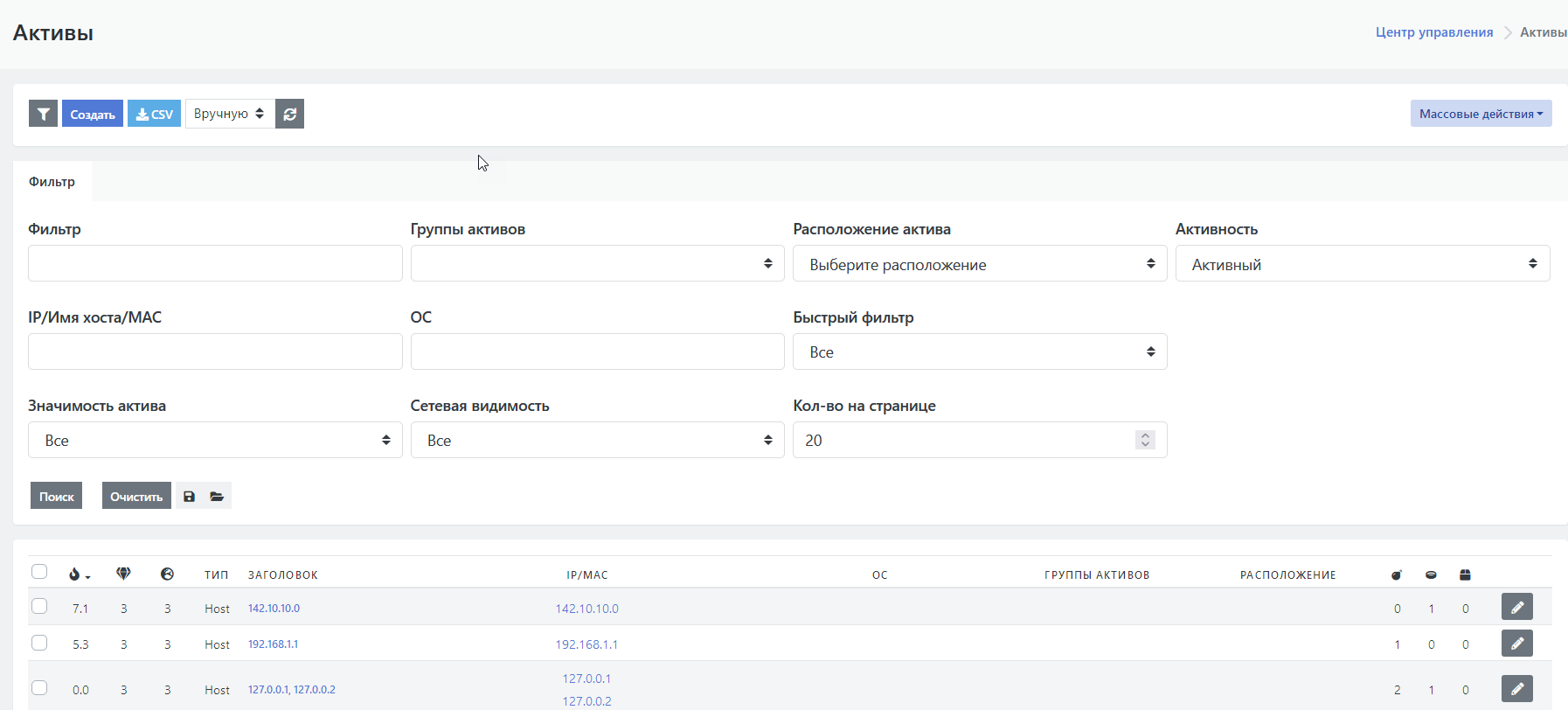 Рисунок 2 -- Фильтры для списка активов
Рисунок 2 -- Фильтры для списка активов
Настройка обновления данных
Функция настройки обновления данных состоит из раскрывающегося списка временных интервалов обновления и пиктограммы -  . По умолчанию устанавливается режим ручного обновления. Обновление вручную производится при нажатии на пиктограмму
. По умолчанию устанавливается режим ручного обновления. Обновление вручную производится при нажатии на пиктограмму  .
.
Для автообновления выберите временной интервал обновления в раскрывающемся списке:
- 5 с;
- 15 с;
- 30 с;
- 60 с.
Управление активами
При наличии необходимых прав пользователю доступна функция "Массовые действия", включая удаление активов с Платформы Радар. Подробное описание управления активами приведено в в разделе "Работа с активами".
Создание актива
При наличии необходимых прав пользователю доступна кнопка "Создать", по нажатию на которую произойдет переход на страницу создания актива в Платформе Радар вручную. Подробное описание создания актива в Платформе Радар вручную приведено в в разделе "Работа с активами. Создание активов вручную".
Редактирование параметров актива
Редактирование параметров актива доступно по нажатию на кнопку  . Подробное описание редактирования параметров группы актива приведено в в разделе "Работа с активами. Редактирование группы активов".
. Подробное описание редактирования параметров группы актива приведено в в разделе "Работа с активами. Редактирование группы активов".
Подраздел "Группы активов"
Основные элементы подраздела
Подраздел "Группы активов" предназначен для оперирования группами активов, зарегистрированными в Платформе Радар.
Подраздел содержит следующие элементы (см. рисунок 3):
- Текущий список групп активов, созданных в Платформе Радар;
- Набор фильтров для просмотра списка групп - кнопка
 ;
; - Функция создания новой группы активов - кнопка "Создать";
- Функция редактирования параметров группы - кнопка
 ;
; - Функция выгрузки данных во внешний файл в формате CSV - кнопка "Выгрузить CSV";
- Функция запуска проверки на соответствие политике установленного ПО на активах группы - кнопка "Проверка соответствия ПО".
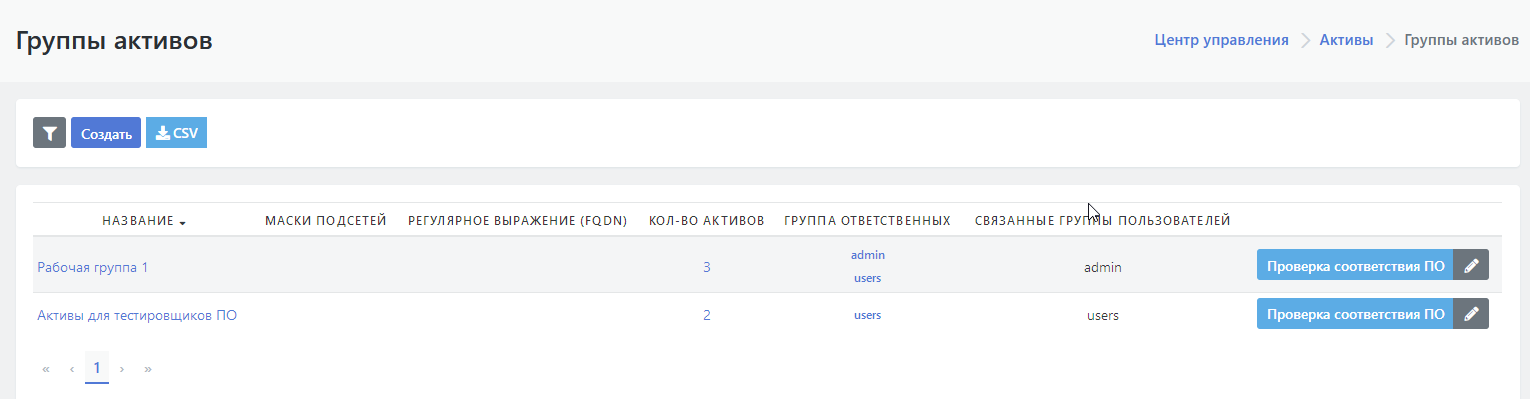 Рисунок 3 -- Рабочая область подраздела "Группы активов"
Рисунок 3 -- Рабочая область подраздела "Группы активов"
Список групп активов. Параметры списка
Текущий список групп активов представлен в виде табличного списка со следующими основными параметрами (см. рисунок 3):
- Название - название группы активов в Платформе Радар;
- Маски подсетей - стратегия автоматического добавления активов в группу по заданной маске подсети. Новые активы, попадающие под указанную сетевую маску, будут автоматически включаться в группу;
- Регулярное выражение (FQDN) - стратегия автоматического добавления активов в группу по заданному регулярному выражению, применяемому на FQDN активов. Новые активы, чье FQDN отвечает заданному регулярному выражению, будут автоматически включаться в группу;
- Кол-во активов - количество активов в группе;
- Группа ответственных - группа пользователей, назначенная ответственными за данную группу активов;
- Связанные группы пользователей - группы пользователей, связанные с конкретными активами из данной группы;
- Кнопка "Проверка соответствия ПО - запуск проверки на соответствие политике установленного ПО на активах группы;
- Кнопка (
 ) - функция редактирования параметров инцидента.
) - функция редактирования параметров инцидента.
Настраиваемые фильтры списка групп активов
При нажатии на кнопку  открывается область фильтров для списка групп активов, которая включает в себя фильтр с полем для свободного текстового ввода.
открывается область фильтров для списка групп активов, которая включает в себя фильтр с полем для свободного текстового ввода.
Поиск по введенной текстовой строке осуществляется по полям "Название" и "Кол-во активов".
Общие правила работы с фильтрами приведены в разделе "Настраиваемые фильтры списка активов ".
Создание группы активов
При наличии необходимых прав пользователю доступна кнопка "Создать", по нажатию на которую произойдет переход на страницу создания группы актива. Подробное описание создания группы активов в Платформе Радар вручную приведено в в разделе "Работа с активами. Создание группы активов".
Редактирование параметров группы активов
Редактирование параметров группы активов доступно по нажатию на кнопку  . Подробное описание редактирования параметров группы актива приведено в в разделе "Работа с активами. Редактирование группы активов".
. Подробное описание редактирования параметров группы актива приведено в в разделе "Работа с активами. Редактирование группы активов".
Подраздел "Настройки идентификации активов"
Основные элементы подраздела
Подраздел "Настройки идентификации активов" предназначена для управления стратегиями обнаружения активов.
Подраздел содержит следующие элементы (см. рисунок 4):
- Текущий список сегментов с определенным правилом автоматического обнаружения активов;
- Набор фильтров для поиска сегментов в списке - кнопка
 ;
; - Функция создания нового сегмента - кнопка "Создать";
- Функция редактирования параметров сегмента - кнопка
 .
.
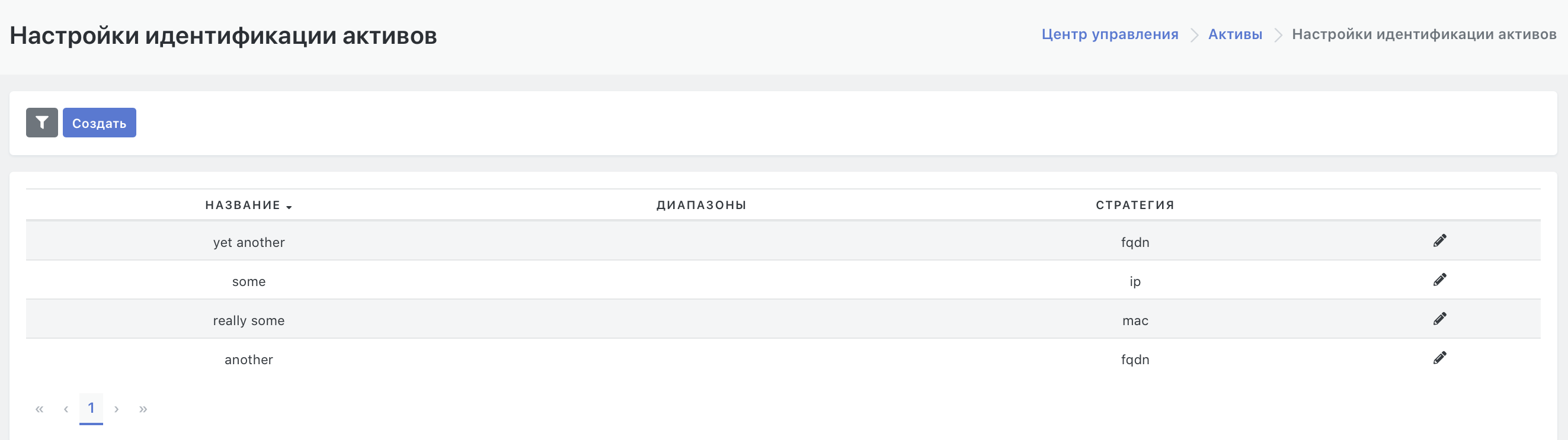 Рисунок 4 -- Рабочая область подраздела "Настройка идентификации активов"
Рисунок 4 -- Рабочая область подраздела "Настройка идентификации активов"
Список настроенных сегментов. Параметры списка
Текущий список настроенных сегментов для идентификации активов представлен в виде табличного списка со следующими основными параметрами (см. рисунок 4):
- Поле "Название" - название настроенного сегмента в Платформе Радар;
- Поле "Диапазоны" - сетевые диапазоны в рамках данного сегмента;
- Поле "Стратегия" - выбранная стратегия автоматической идентификации активов в данном сегменте;
- Кнопка (
 ) - функция редактирования параметров настройки.
) - функция редактирования параметров настройки.
Настраиваемые фильтры списка сегментов
При нажатии на кнопку  открывается область с фильтрами для табличного списка настроенных сегментов (см. рисунок 5). Фильтры позволяют провести поиск в списке сегментов по следующим параметрам:
открывается область с фильтрами для табличного списка настроенных сегментов (см. рисунок 5). Фильтры позволяют провести поиск в списке сегментов по следующим параметрам:
- Фильтр "Фильтр" - фильтрация по полю списка "Название", свободный текстовый ввод;
- Фильтр по диапазону сегмента - фильтрация по полю списка "Диапазон", свободный текстовый ввод;
- Фильтр по применяемой стратегии в сегменте - раскрывающийся список: "Все/ FQDN/ IP/ MAC".
Стандартные правила работы с фильтрами приведены в разделе "Настраиваемые фильтры списка активов ".
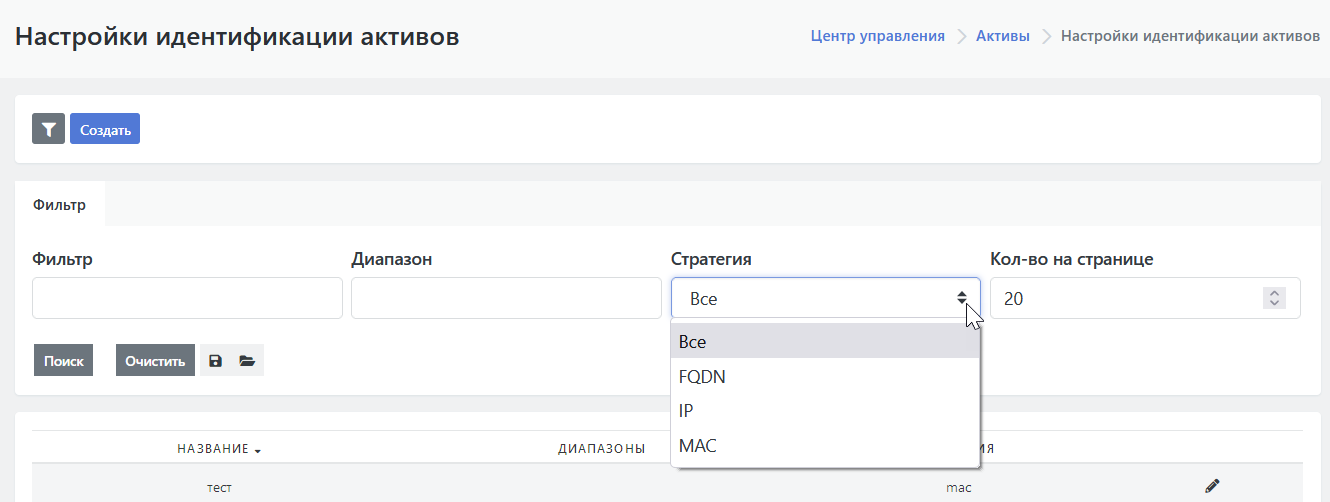 Рисунок 5 -- Фильтры подраздела "Настройка идентификации активов"
Рисунок 5 -- Фильтры подраздела "Настройка идентификации активов"
Создание нового настроенного сегмента
При наличии необходимых прав пользователю доступна кнопка "Создать", по нажатию на которую произойдет переход на страницу создания нового сегмента с определенным правилом автоматического обнаружения активов. Подробное описание создания сегмента в Платформе Радар приведено в в разделе "Работа с активами. Создание новой политики идентификации".
Редактирование параметров сегмента
Редактирование параметров настроенного сегмента доступно по нажатию на кнопку  . Подробное описание редактирования параметров сегмента приведено в в разделе "Работа с активами. Редактирование политики идентификации"
. Подробное описание редактирования параметров сегмента приведено в в разделе "Работа с активами. Редактирование политики идентификации"
Подраздел "Сетевые интерфейсы"
Основные элементы подраздела
Подраздел "Сетевые интерфейсы" предназначен для управления сетевыми интерфейсами, обнаруженными у активов.
Подраздел содержит следующие элементы (см. рисунок 6):
- Список обнаруженных на текущих активах сетевых интерфейсов;
- Набор фильтров для поиска сетевого интерфейса в списке - кнопка
 ;
; - Функция создания нового сетевого интерфейса вручную - кнопка "Создать";
- Функция выгрузки данных во внешний файл в формате CSV - кнопка "Выгрузить CSV";
- Функция редактирования параметров сегмента - кнопка
 ;
; - Функция удаления интерфейса - кнопка
 .
.
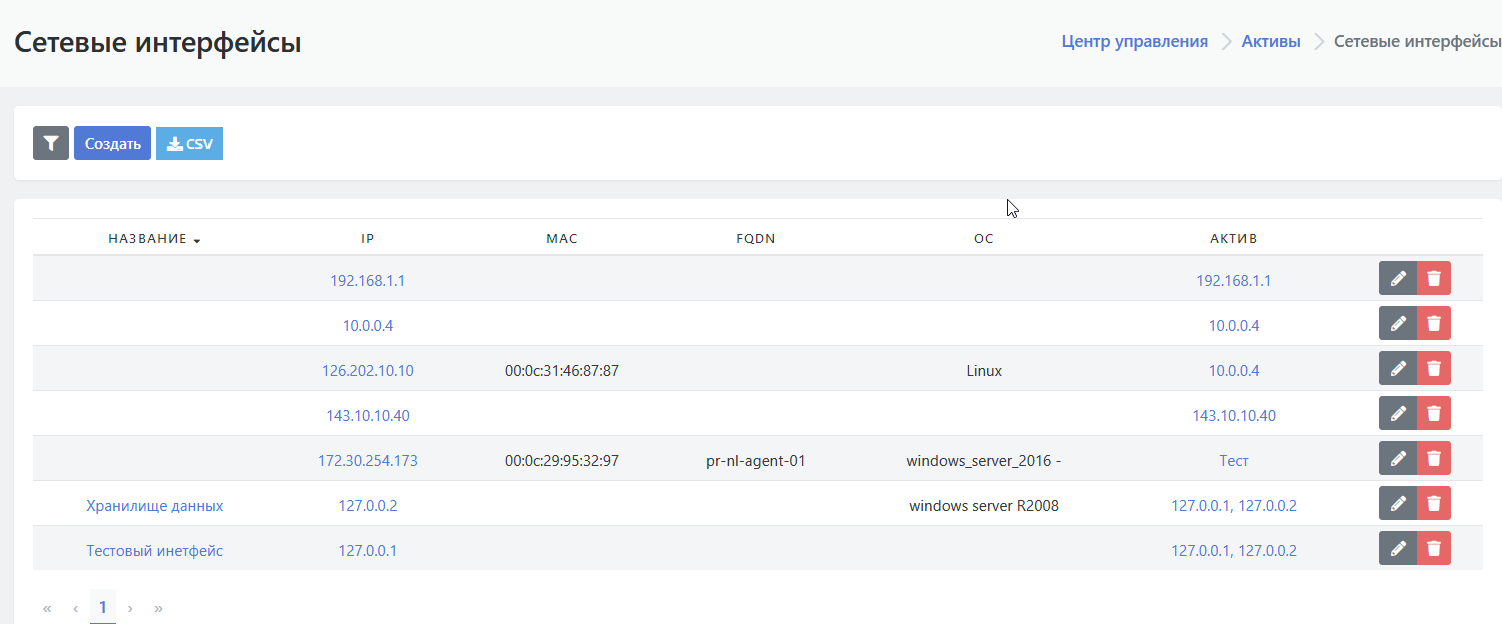 Рисунок 6 -- Рабочая область подраздела "Сетевые интерфейсы"
Рисунок 6 -- Рабочая область подраздела "Сетевые интерфейсы"
Список сетевых интерфейсов. Параметры списка
Список сетевых интерфейсов представлен в виде табличного списка со следующими основными параметрами (см. рисунок 6):
- Название - имя интерфейса в Платформе Радар;
- IP - IP-адрес интерфейса;
- MAC - MAC-адрес интерфейса;
- FQDN -FQDN, определенный по данному IP-адресу;
- ОС - операционная система, обнаруженная при сканировании через данный интерфейс;
- Актив - название, связанного с интерфейсом актива (активов);
- Кнопка (
 ) - функция редактирования параметров интерфейса;
) - функция редактирования параметров интерфейса; - Кнопка (
 ) - функция удаления сетевого интерфейса.
) - функция удаления сетевого интерфейса.
Настраиваемые фильтры списка интерфейсов
При нажатии на кнопку  открывается область с настраиваемыми фильтрами для списка интерфейсов (см. рисунок 7). Фильтры позволяют провести поиск по списку интерфейсов по следующим параметрам:
открывается область с настраиваемыми фильтрами для списка интерфейсов (см. рисунок 7). Фильтры позволяют провести поиск по списку интерфейсов по следующим параметрам:
- Фильтр "Имя/ MAC/IP/ FQDN" - фильтрация по полям списка "Название", "MAC", "IP" и "FQDN", свободный текстовый ввод;
- Фильтр по ОС - фильтрация по полю "ОС", свободный текстовый ввод;
- Фильтр по наличию актива - раскрывающийся список: "Да/ нет/ Не важно";
- Фильтр по связанному активу - раскрывающийся список с текущими активами (см. рисунок 7).
Стандартные правила работы с фильтрами приведены в разделе "Настраиваемые фильтры списка активов ".
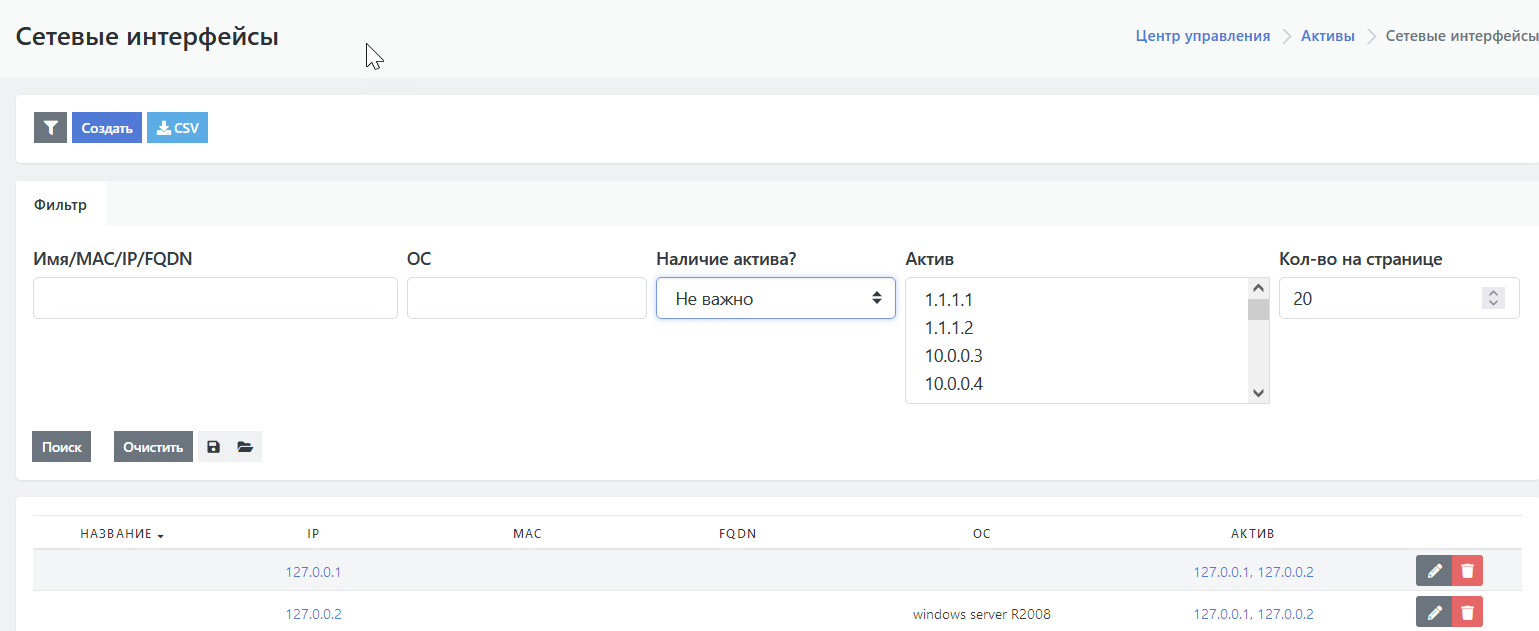 Рисунок 7 -- Фильтр подраздела "Сетевые интерфейсы"
Рисунок 7 -- Фильтр подраздела "Сетевые интерфейсы"
Создание сетевого интерфейса
При наличии необходимых прав пользователю доступна кнопка "Создать", по нажатию на которую произойдет переход на страницу создания нового сетевого интерфейса. Подробное описание создания интерфейса в Платформе Радар вручную приведено в в разделе "Работа с активами. Создание сетевого интерфейса".
Редактирование параметров сетевого интерфейса
Редактирование параметров сетевого интерфейса доступно по нажатию на кнопку  . Подробное описание редактирования параметров интерфейса приведено в в разделе "Работа с активами. Редактирование параметров сетевого интерфейса".
. Подробное описание редактирования параметров интерфейса приведено в в разделе "Работа с активами. Редактирование параметров сетевого интерфейса".
Подраздел "Результаты сканирования"
Основные элементы подраздела
Подраздел "Результаты сканирования" предназначен для управления импортом результатов сканирования на наличие уязвимостей.
Подраздел содержит следующие элементы (см. рисунок 8):
- Список проведённых сканирований;
- Набор фильтров для поиска сканирования в списке - кнопка
 ;
; - Функция создания результатов сканирования - кнопка "Создать";
- Функция сравнения - кнопка "Сравнить".
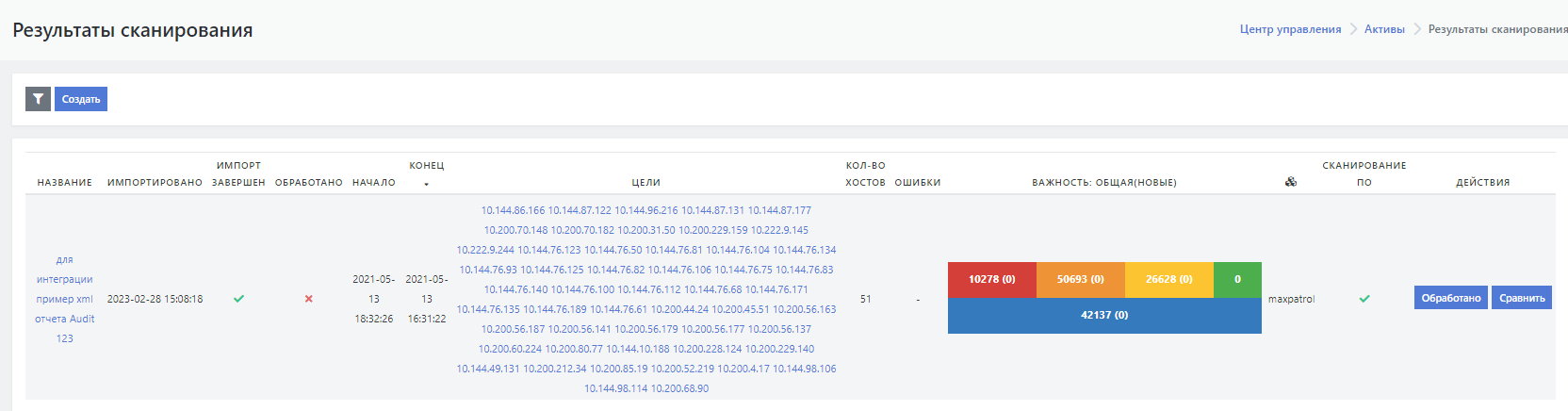 Рисунок 8 -- Рабочая область подраздела "Результаты сканирования"
Рисунок 8 -- Рабочая область подраздела "Результаты сканирования"
Список результатов сканирования. Параметры списка
Список результатов сканирования представлен в виде табличного списка со следующими основными параметрами (см. рисунок 8):
- Название - уникальное название проведенного сканирования в Платформе Радар;
- Импортировано - дата и время импорта результатов в Платформу Радар;
- Импорт завершен - статус успешного завершения импорта: "успешно завершен/не завершен" (
 /
/  ) ;
) ; - Обработано (
 ) - статус обработки результатов сканирования оператором: "обработано/ не обработано" (
) - статус обработки результатов сканирования оператором: "обработано/ не обработано" (  /
/  );
); - Начало - дата и время начала сканирования;
- Конец - дата и время завершения сканирования;
- Цели - активы (IP-адреса), указанные в задаче сканирования;
- Кол-во хостов - количество хостов в результатах сканирования;
- Ошибки - наличие ошибок в результатах сканирования;
- Важность - отображаются количественные результаты найденных уязвимостей, разделенные на группы важности по цвету согласно оценке CVSS;
- Тип сканирования (
 ) - содержит тип сканирования: "redcheck / maxpatrol / nessus";
) - содержит тип сканирования: "redcheck / maxpatrol / nessus"; - Сканирование ПО - флаг наличия данных о программном обеспечении в результатах сканирования: (
 /
/  ) ;
) ; - Действия:
- Кнопка "Обработано/Не обработано" - функция смена статуса обработки результатов сканирования оператором;
- Кнопка "Сравнить" - функция просмотра изменений в составе уязвимостей между результатами сканирования и текущими данными в системе.
Настраиваемые фильтры списка результатов сканирования
При нажатии на кнопку  открывается область с настраиваемыми фильтрами для списка результатов сканирования (см. Рисунок 9). Фильтры позволяют провести поиск по списку результатов по следующим параметрам:
открывается область с настраиваемыми фильтрами для списка результатов сканирования (см. Рисунок 9). Фильтры позволяют провести поиск по списку результатов по следующим параметрам:
- Фильтр "Фильтр" - фильтрация по полю списка "Название", свободный текстовый ввод;
- Фильтр по флагу "Внешнее сканирование" - раскрывающийся список: "Да/ Нет/ Не важно";
- Фильтр по флагу "Обработано?" - раскрывающийся список: "Да/ Нет/ Не важно".
Стандартные правила работы с фильтрами приведены в разделе "Настраиваемые фильтры списка активов ".
Создание новой записи о сканировании
При наличии необходимых прав пользователю доступна кнопка "Создать", по нажатию на которую произойдет переход на страницу создания новой записи о результатах сканирования. Подробное описание создания записи о результатах сканирования в Платформе Радар вручную приведено в разделе "Сканирование. Создание записи о сканировании".
Сравнение результатов сканирования
Сравнение между результатами сканирования и текущими данными в системе доступно по нажатию на кнопку "Сравнить". Подробное описание сравнения результатов приведено в в разделе "Сканирование. Сравнение результатов сканирования с текущими данными".
Подраздел "Инвентаризация"
Состав подраздела
Подраздел "Инвентаризация" состоит из следующих вкладок:
- Обнаружение хостов - вкладка предназначена для запуска сканирование подсети и добавления результатов сканирования в виде новых активов или обновления существующих;
- Обнаружение сервисов - вкладка предназначена для запуска сканирования сервисов по добавленным активам в системе;
- Сбор данных - вкладка предназначена для запуска сбора информации с актива с авторизацией на активе через выбранные учетные данные.
Вкладка "Обнаружение хостов"
Основные элементы вкладки
Вкладка "Обнаружение хостов" предназначена для запуска сканирование подсети и добавления результатов сканирования в виде новых активов или обновления существующих.
В рабочей области отображаются следующие элементы (см. рисунок 9):
- Список результатов сканирования;
- Настройки сканирования, состоящие из следующих элементов:
- IP - поле ввода IP-адреса сканируемой подсети;
- Подсеть - поле ввода маски для сканируемой подсети.
- Функция запуска сканирования активов указанной подсети - кнопка "Сканировать";
- Функция обновления данных активов по результатам сканирования - кнопка "Обновить".
Список результатов сканирования хостов. Параметры списка
Результаты сканирования - табличный список активов, обнаруженных при сканировании заданной подсети, с указанием следующих параметров активов (см. рисунок 9):
- Поле (
 /
/  ) - флаговое поле для выбора строк с активами для проведения с ними действий сканирования или обновления;
) - флаговое поле для выбора строк с активами для проведения с ними действий сканирования или обновления; - Host - имя хоста в Платформе Радар;
- IPV4 - IPV4-адрес хоста;
- IPV6 - IPV6-адрес хоста;
- MAC - MAC-адрес хоста.
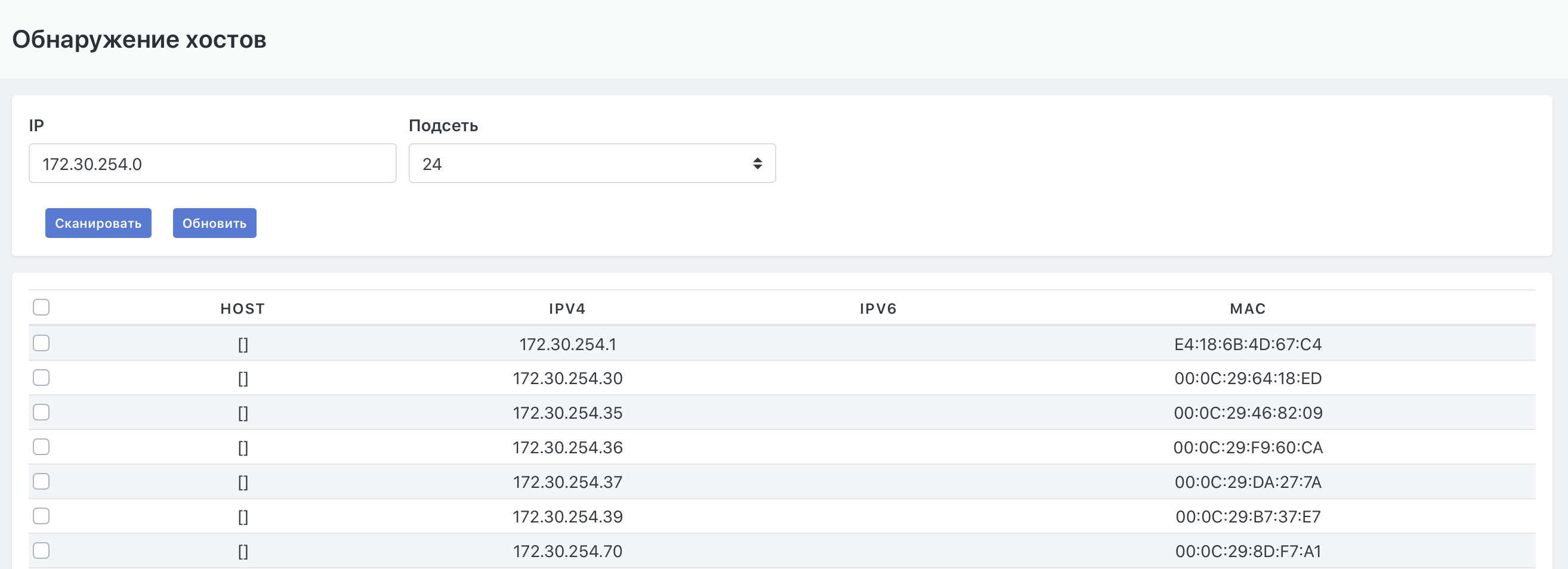 Рисунок 9 -- Рабочая область вкладки "Обнаружение хостов"
Рисунок 9 -- Рабочая область вкладки "Обнаружение хостов"
Сканирование активов указанной подсети
Для запуска сканирования с целью обнаружения хостов необходимо нажать на кнопку "Сканирование". Подробное описание проведения обнаружения хостов приведено в разделе "Сканирование. Обнаружение хостов".
Обновление данных по результатам сканирования
При нажатии на кнопку "Обновить" будет произведено повторное сканирование хостов.
Вкладка "Обнаружение сервисов"
Основные элементы подраздела
Вкладка "Обнаружение сервисов" предназначена для запуска сканирования сервисов по добавленным активам в системе.
Результатом сканирования является наполнение выбранных активов информацией об открытых портах и диагностике установленного ПО и ОС по открытым данным актива.
В рабочей области отображаются следующие элементы (см. рисунок 10):
- Набор фильтров для поиска активов в списке и соответствующих результатов сканирования сервисов - кнопка
 ;
; - Функция запуска сканирования сервисов - кнопка "Сканировать сервисы";
- Список доступных активов в Платформе Радар и соответствующих им результатов сканирования сервисов (детализация по сервисам).
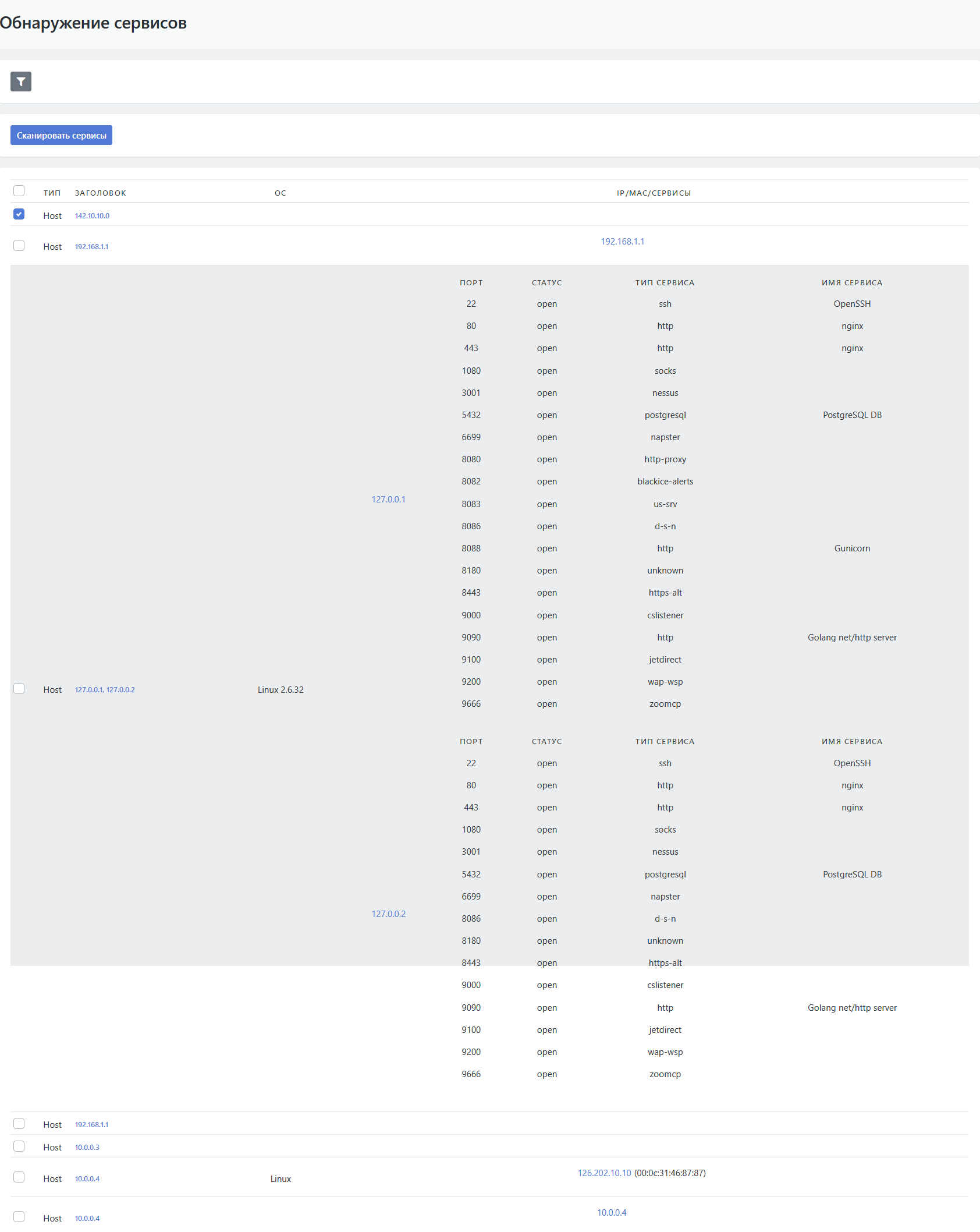 Рисунок 10 -- Рабочая область вкладки "Обнаружение сервисов"
Рисунок 10 -- Рабочая область вкладки "Обнаружение сервисов"
Список активов с результатами сканирования сервисов. Параметры списка
Результаты сканирования - табличный список активов и обнаруженных на них при сканировании сервисов, с указанием следующих параметров активов (см. рисунок 10):
- Поле (
 /
/  ) - флаговое поле для выбора строк с активами для проведения с ними действий сканирования сервисов;
) - флаговое поле для выбора строк с активами для проведения с ними действий сканирования сервисов; - Тип - тип актива;
- Заголовок - имя актива в Платформе Радар (или IP-адрес);
- ОС - операционная система на активе;
- IP/MAC/Сервисы - содержит IP/MAC-адрес актива и детализацию по сервисам.
После проведения сканирования поле "IP/MAC/Сервисы" содержит детализацию по найденным сервисам, включая следующие данные:
- Порт - номер порта, на котором работает обнаруженный при сканировании сервис;
- Статус - статус порта (открыт/закрыт);
- Тип сервиса - тип обнаруженного при сканировании сервиса;
- Имя сервиса - имя обнаруженного при сканировании сервиса.
Настраиваемые фильтры списка активов с результатами сканирования сервисов
При нажатии на кнопку  открывается область с настраиваемыми фильтрами для списка активов с результатами сканирования сервисов (см. рисунок 11). Фильтры позволяют провести поиск по списку активов по следующим параметрам:
открывается область с настраиваемыми фильтрами для списка активов с результатами сканирования сервисов (см. рисунок 11). Фильтры позволяют провести поиск по списку активов по следующим параметрам:
- Фильтр "Фильтр" - фильтрация по полю списка "Заголовок", свободный текстовый ввод;
- Фильтр по группам активов - раскрывающийся список текущих групп активов;
- Фильтр по расположению актива - раскрывающийся список предустановленных мест расположения активов (например названия городов, где располагаются сетевые активы);
- Фильтр по активности - раскрывающийся список: "Активный/ Неактивный/ Не важно";
- Фильтр по IP/MAC/Сервисы - фильтрация по полю "IP/MAC/Сервисы", свободный текстовый ввод;
- Фильтр по ОС - фильтрация по полю "ОС", свободный текстовый ввод;
- Фильтр по значимости актива - раскрывающийся список со следующими значениями:
- 1 - ключевой актив;
- 2 - важный актив;
- 3 - нормальный актив;
- 4 - распределенный или некритичный актив;
- 5 - тестовый актив.
- Фильтр по сетевой видимости актива - раскрывающийся список со следующими значениями:
- 1 - прямое подключение к Интернет;
- 2 - DMZ, частичный доступ из Интернет;
- 3 - штатный доступ в Интернет через Proxy;
- 4 - ограниченный доступ в Интернет;
- 5 - не подключенный к сети.
Стандартные правила работы с фильтрами приведены в разделе "Настраиваемые фильтры списка активов ".
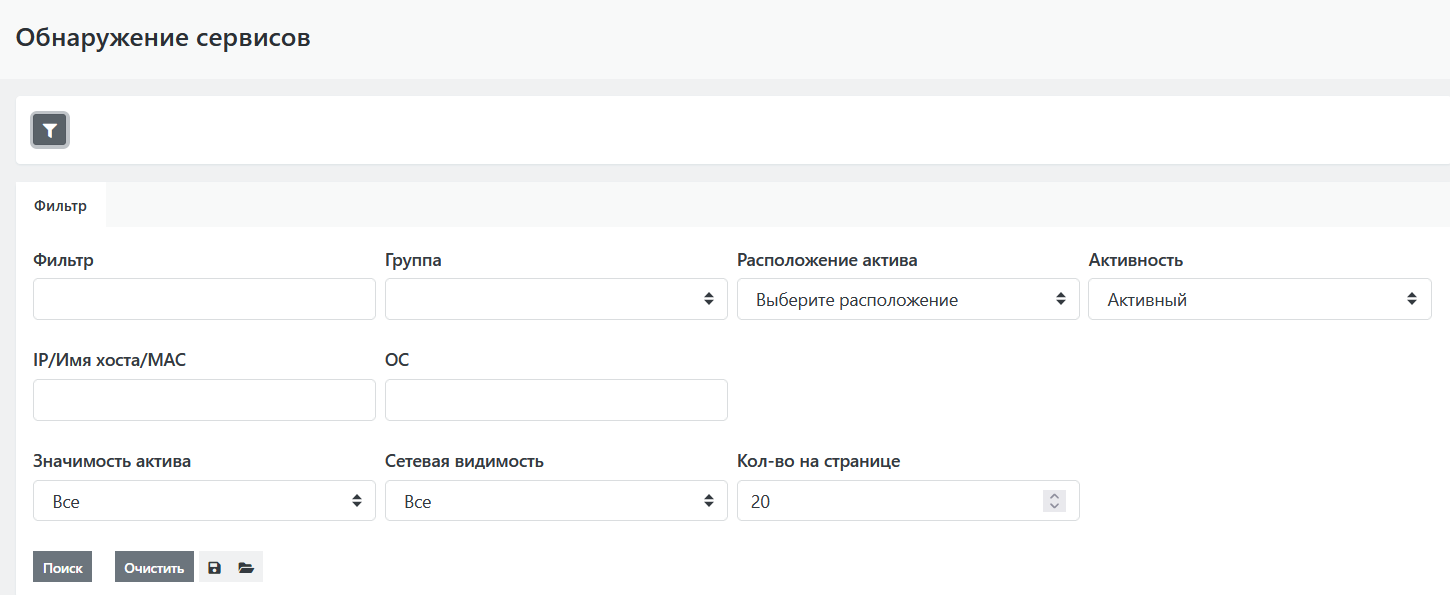 Рисунок 11 -- Фильтры для поиска в списке результатов сканирования сервисов
Рисунок 11 -- Фильтры для поиска в списке результатов сканирования сервисов
Сканирование сервисов
Для запуска сканирования с целью обнаружения сервисов на активах необходимо нажать на кнопку "Сканировать сервисы". Подробное описание проведения сканирования сервисов приведено в разделе "Сканирование. Обнаружение сервисов".
Вкладка "Сбор данных"
Основные элементы подраздела
Вкладка "Сбор данных" предназначена для запуска сбора информации с актива с авторизацией на активе через выбранные учетные данные.
Результатом работы сбора информации является найденный список установленного программного обеспечения на активе, а также детализация по спецификации устройства.
В рабочей области вкладки отображаются следующие элементы (см. hисунок 12):
- Настройки сбора данных, состоящие из следующих элементов:
- Протокол - выбор протокола для сбора данных, раскрывающийся список протоколов: "SSH/ WMI/ RPS";
- Учетная запись - выбор учетной записи для авторизации на активе, раскрывающийся список доступных учетных записей.;
- Данные - выбор типов данных для сбора:
- Аппаратное обеспечение - режим сбора данных с аппаратного обеспечения;
- Программное обеспечение - режим сбора данных с ПО.
- Функция запуска сбора данных на активах согласно заданным настройкам - кнопка "Собрать";
- Список активов с результатами сбора данных на них;
- Набор фильтров для поиска в списке активов и результатов сбора данных - кнопка
 .
.
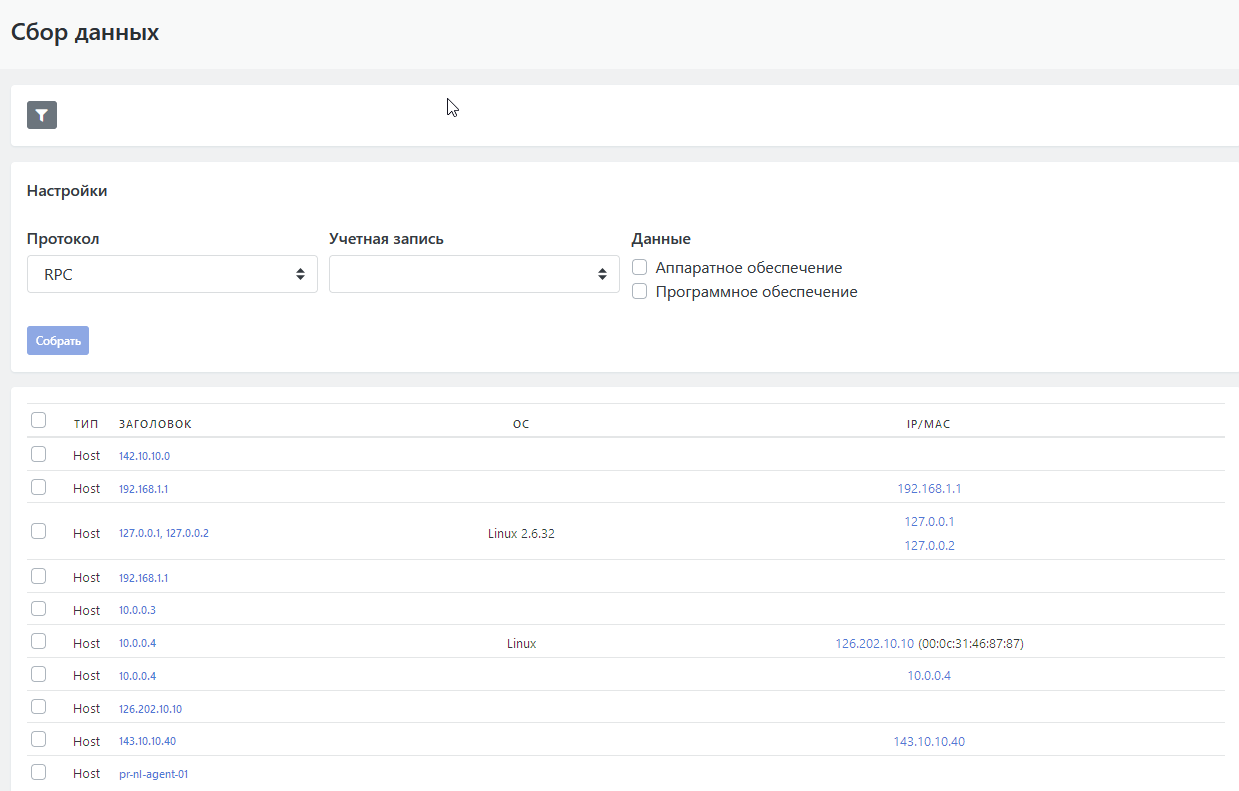 Рисунок 12 -- Рабочая область вкладки "Сбор данных"
Рисунок 12 -- Рабочая область вкладки "Сбор данных"
Список активов с результатами сбора данных. Параметры списка
Результаты сбора данных - табличный список активов и собранных с них данных, с указанием следующих параметров активов (см. hисунок 12):
- Поле (
 /
/  ) - флаговое поле для выбора строк с активами для проведения с ними действий по сбору данных;
) - флаговое поле для выбора строк с активами для проведения с ними действий по сбору данных; - Тип - тип актива;
- Заголовок - имя актива в Платформе Радар (или IP-адрес);
- ОС - операционная система на активе;
- IP/MAC - содержит IP/MAC-адрес и детализацию по собранным данным.
Настраиваемые фильтры списка активов с результатами сканирования сервисов
При нажатии на кнопку  открывается область с настраиваемыми фильтрами для списка активов с собранными данными. Для поиска используется набор фильтров идентичный набору фильтров для списка активов с результатами сканирования сервисов. Данный набор фильтров подробно описан в разделе "Настраиваемые фильтры списка активов с результатами сканирования сервисов".
открывается область с настраиваемыми фильтрами для списка активов с собранными данными. Для поиска используется набор фильтров идентичный набору фильтров для списка активов с результатами сканирования сервисов. Данный набор фильтров подробно описан в разделе "Настраиваемые фильтры списка активов с результатами сканирования сервисов".
Сбор данных с актива
Для запуска сбора данных с актива необходимо нажать на кнопку "Собрать". Подробное описание проведения сбора данных по разным протоколам приведено в разделе "Сканирование. Сбор данных".